Резервное копирование вашего iPhone — один из лучших способов защитить ваши данные. Дело не только в том, что айфон потеряется или будет украден, но и когда вы обновляетесь до более новой версии или просто хотите вернуться к предыдущей.
Поэтому важно помнить о том, чтобы делать их на регулярной основе. В сети можете найти множество независимых программ для этого, но инструменты, предоставляемые Apple, достаточны надежны и эффективны.
Их использование также гарантирует совместимость и снижает риск повреждения данных, хотя другие варианты также вполне надежны
ПРИМЕЧАНИЕ: способов как упоминалось выше много – здесь ниже найдете как создать резервную копию айфона 5s, iphone 7, iphone 6 и всех других в icloud, включая последнюю версию ios 11.
Резервное копирование айфоне в архив iCloud
Cloud позволит вам создать резервную копию вашего iPhone в облаке с помощью службы архивов.
Хотя возможность онлайн-резервного копирования iPhone в облаке iCloud, но это не так эффективно, как локальная копия.
Вы не сможете записывать фильмы, музыку, книги или программы, которые не были приобретены через iTunes, App Store или iBooks Store в архиве iCloud.
Кроме того, изображения, загруженные извне, также не будут архивироваться, а попадут ваши фотографии, почта, контакты, календари, напоминания, сафари, заметки, переписка, документы и данные.
У копии iCloud есть огромное преимущество — вы можете создать архив своего устройства и восстановить его без необходимости иметь компьютер.
Доступ в интернет предоставляется только через Wi-Fi. Эта услуга также полностью автоматизирована.
Айфон будет делать копию, когда ваше устройство использует сеть Wi-Fi и подключено к источнику питания.
Создание резервной копию в iCloud
Для создания резервной копии iphone в iCloud первым шагом идем в настройки.

Далее нажимаем на свой профиль.
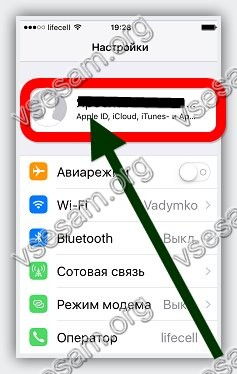
Теперь идем в раздел iCloud.
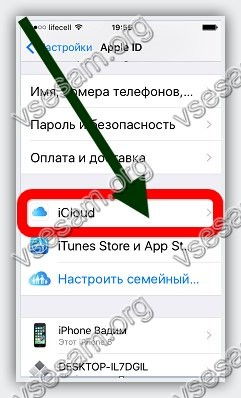
В нем выбираем раздел «Резервная копия».

Теперь осталось кликнуть на пункт «Создать резервную копию».
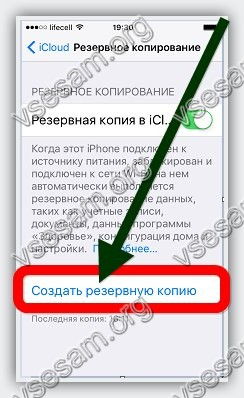
После этого увидите, как создается резервная копия.
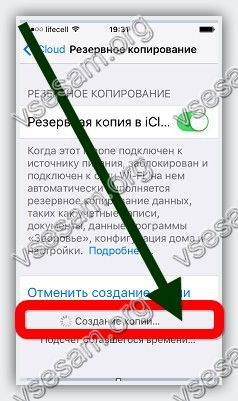
Длится это не долго и по окончанию отобразится время создания последней копии.
ПРИМЕЧАНИЕ: для архива iCloud требуется свободное пространство в iCloud Drive. По умолчанию любой пользователь имеет 5 ГБ свободного места. Если пространство на диске будет заполнено полностью, вам нужно купить больше места.
Эта операция будет повторяться автоматически — резервные копии iCloud не обязательно выполнять вручную.
Как восстановить резервную копию айфона из хранилища icloud
Если кто-то украл ваш телефон или просто хотите купить новый, путем восстановления все ваши данные будут на вашем новом телефоне или планшете за считанные минуты.
Для этого в новом айфоне откройте «Настройки» => «Основные» => «Сброс» и выберите «Стереть все содержимое и настройки».
Следуйте инструкциям на экране и выберите «Настроить свое устройство», а затем «Восстановить из резервной копии».
Выберите архив, который вы хотите восстановить из списка (обычно это последний сделанная вами).
Если вы покупаете новый iPhone, вы можете решить, хотите ли вы восстановить свое прежнее устройство во время начальной настройки. Если вы собираетесь это сделать, просто следуйте инструкциям на экране.
Будьте также подготовлены к возможным и не очень приятным сюрпризам, связанным с расхождением версии системы.
В моем случае это выглядело так, как будто я купил iPhone 5 из iOS 7, но восстановить не удалось, потому что он был сделан с iOS 7.1.1.
Проблема была быстро решена. Все, что нужно сделать — это выбрать резервную копию, затем обновить до последней версии, а затем выполнить процедуру восстановления, как описано выше.
Система создания архива на iOS проста, удобна и эффективна, и я могу подтвердить это на основе собственного опыта.
В моей истории использования устройства от Apple я должен был восстанавливать данные три раза на другом устройстве, и этот процесс был быстрым и безболезненным каждый раз, даже для таких людей, как я — ленивый и придирчивый. Успехов.